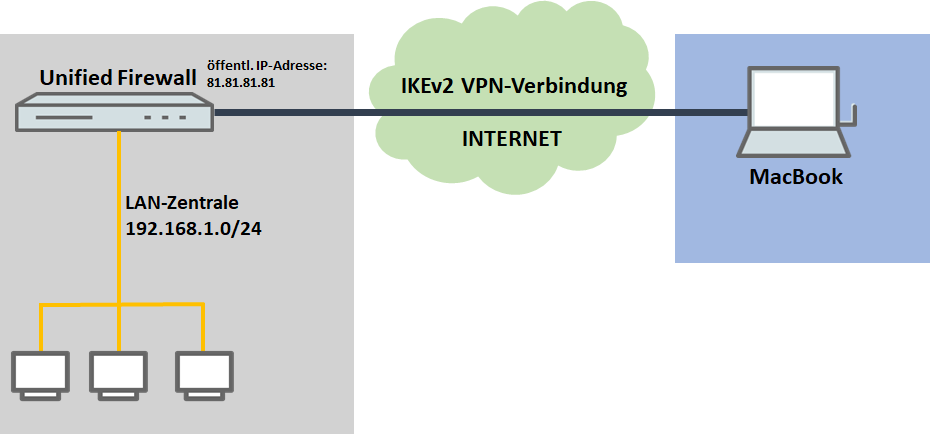
Beschreibung:
In diesem Dokument ist beschrieben, wie eine IKEv2-Verbindung mit einem Mac/MacBook mit dem in macOS integrierten VPN Client zu einer LANCOM R&S®Unified Firewall eingerichtet werden kann.
Voraussetzungen:
Szenario:
1. Die Unified Firewall ist direkt mit dem Internet verbunden und verfügt über eine öffentliche IPv4-Adresse:
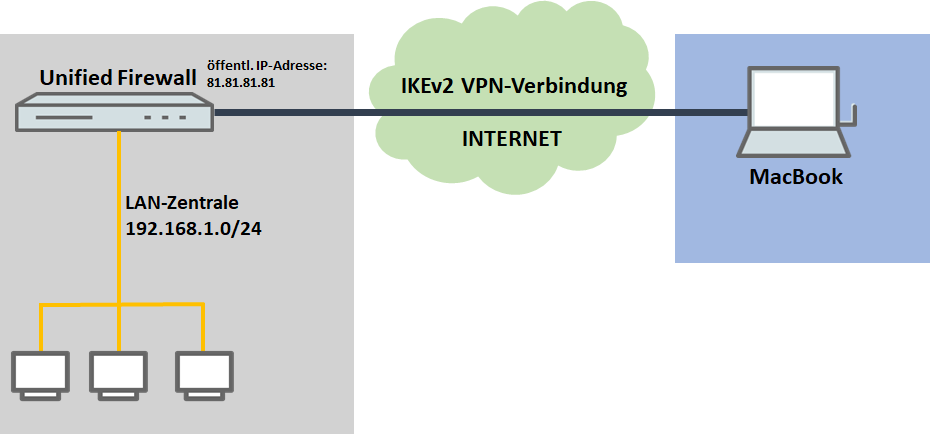
2. Die Unified Firewall geht über einen vorgeschalteten Router ins Internet:
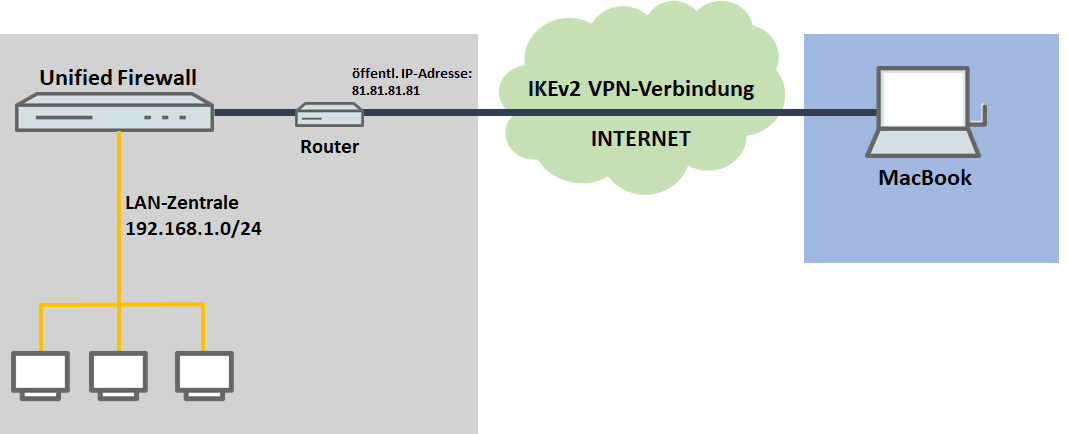
Vorgehensweise:
Die Einrichtung ist bei Szenario 1 und 2 grundsätzlich gleich. Bei Szenario 2 muss zusätzlich ein Port- und Protokollforwarding auf dem vorgeschalteten Router eingerichtet werden (siehe Abschnitt 3).
1. Konfigurationsschritte auf der Unified Firewall:
1.1 Verbinden Sie sich mit der Konfigurationsoberfläche der Unified Firewall und wechseln in das Menü VPN → IPSec-Einstellungen.
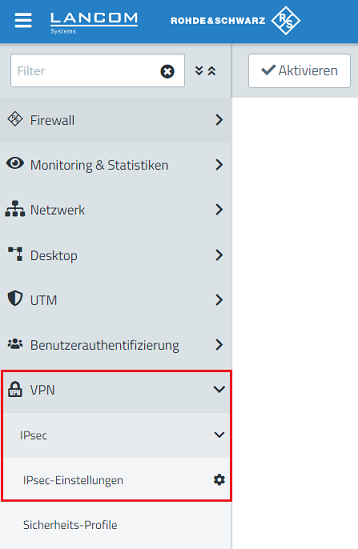
1.2 Aktivieren Sie IPSec und die Option Proxy-ARP und klicken anschließend auf Speichern.
Mit aktivem Proxy-ARP antwortet die Unified Firewall auf ARP-Anfragen aus lokalen Netzwerken auf eine virtuelle IP-Adresse eines VPN-Clients mit der eigenen MAC-Adresse. Dadurch können VPN-Clients so eingebunden werden, als würden sich diese im lokalen Netzwerk befinden. |
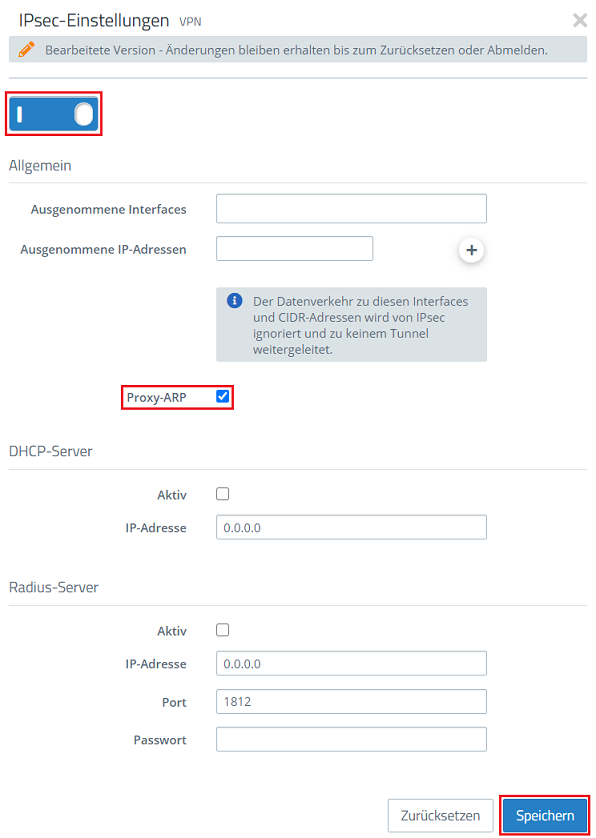
1.3 Wechseln Sie in das Menü VPN → IPSec → Verbindungen und klicken auf das "Plus-Symbol", um eine neue IPSec-Verbindung zu erstellen.
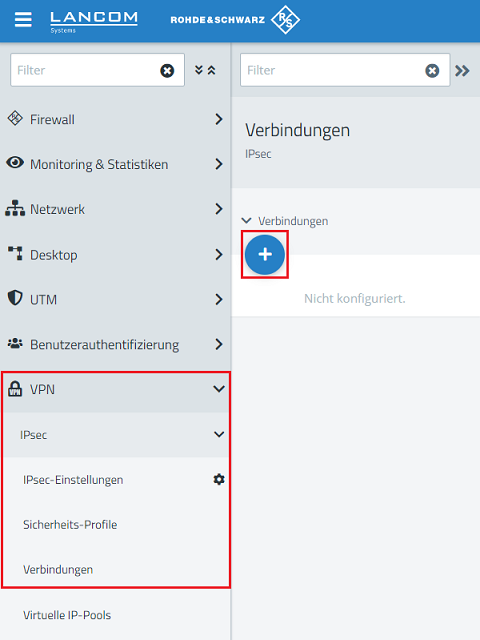
1.4 Passen Sie die folgenden Parameter an:
Wenn Sie eine eigene Vorlage oder ein eigenes Sicherheits-Profil erstellt haben, können Sie diese hier ebenfalls verwenden.
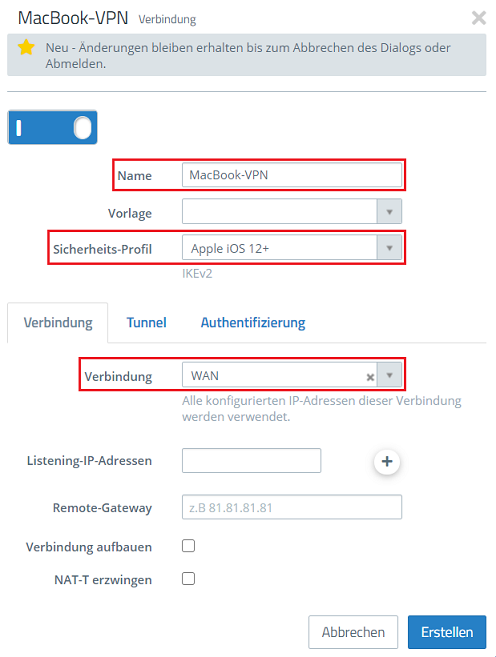
1.5 Wechseln Sie in den Reiter Tunnel und passen folgende Parameter an:
Soll dem VPN-Client eine IP-Adresse aus einem der lokalen Netzwerke statt einer Adresse aus dem Virtuellen IP-Pool zugewiesen werden (über das Feld Virtuelle IP), muss Routen-basiertes IPSec verwendet und in der Routing-Tabelle 254 eine Route für das VPN-Interface erstellt werden, welche auf die virtuelle IP-Adresse im lokalen Netzwerk verweist. |
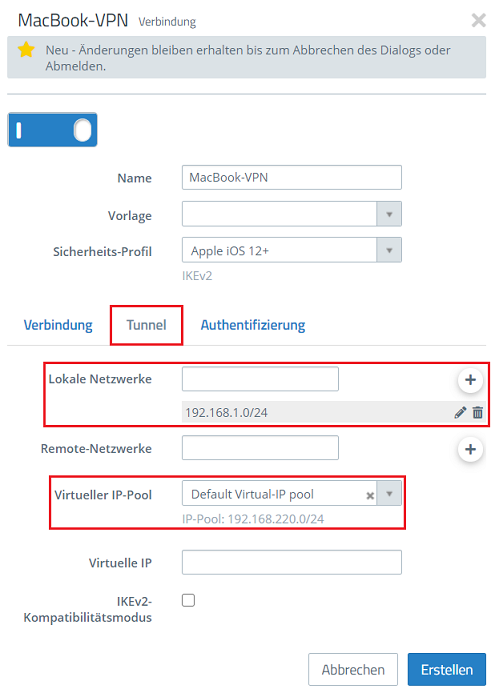
1.6 Wechseln Sie in den Reiter Authentifizierung, passen die folgenden Parameter an und klicken auf Erstellen:
Der Local und Remote Identifier dürfen nicht übereinstimmen! |

1.7 Klicken Sie auf das Symbol zum Erstellen eines neuen VPN-Hosts.
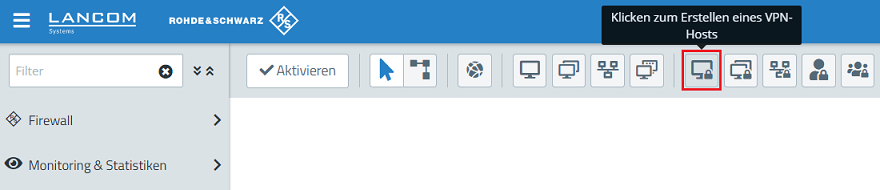
1.8 Passen Sie die folgenden Parameter an und klicken auf Erstellen:
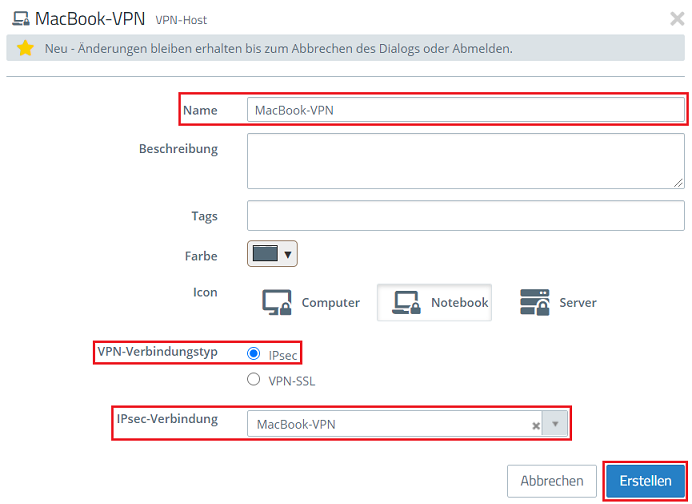
1.9 Klicken Sie auf dem Desktop auf den VPN-Host, wählen das "Verbindungswerkzeug" aus und klicken anschließend auf das Netzwerk-Objekt, auf welches der Mac / das MacBook zugreifen können soll, damit die Firewall-Objekte geöffnet werden.
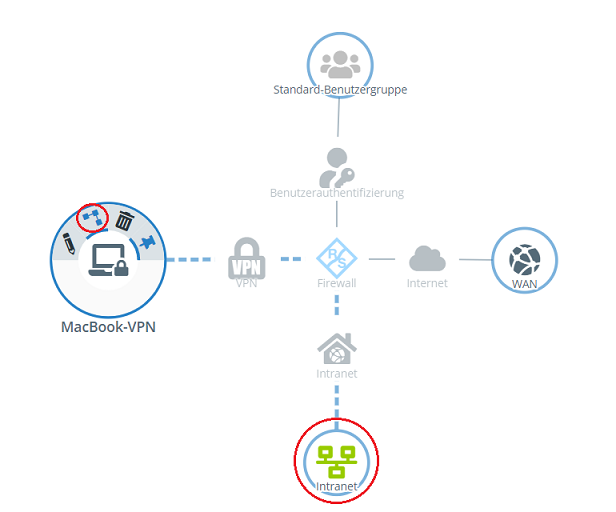
1.10 Weisen Sie über die "Plus-Zeichen" die erforderlichen Protokolle dem VPN-Host zu und klicken anschließend auf Erstellen.
Eine Unified Firewall verwendet eine Deny-All Strategie. Die Kommunikation muss also explizit erlaubt werden. |
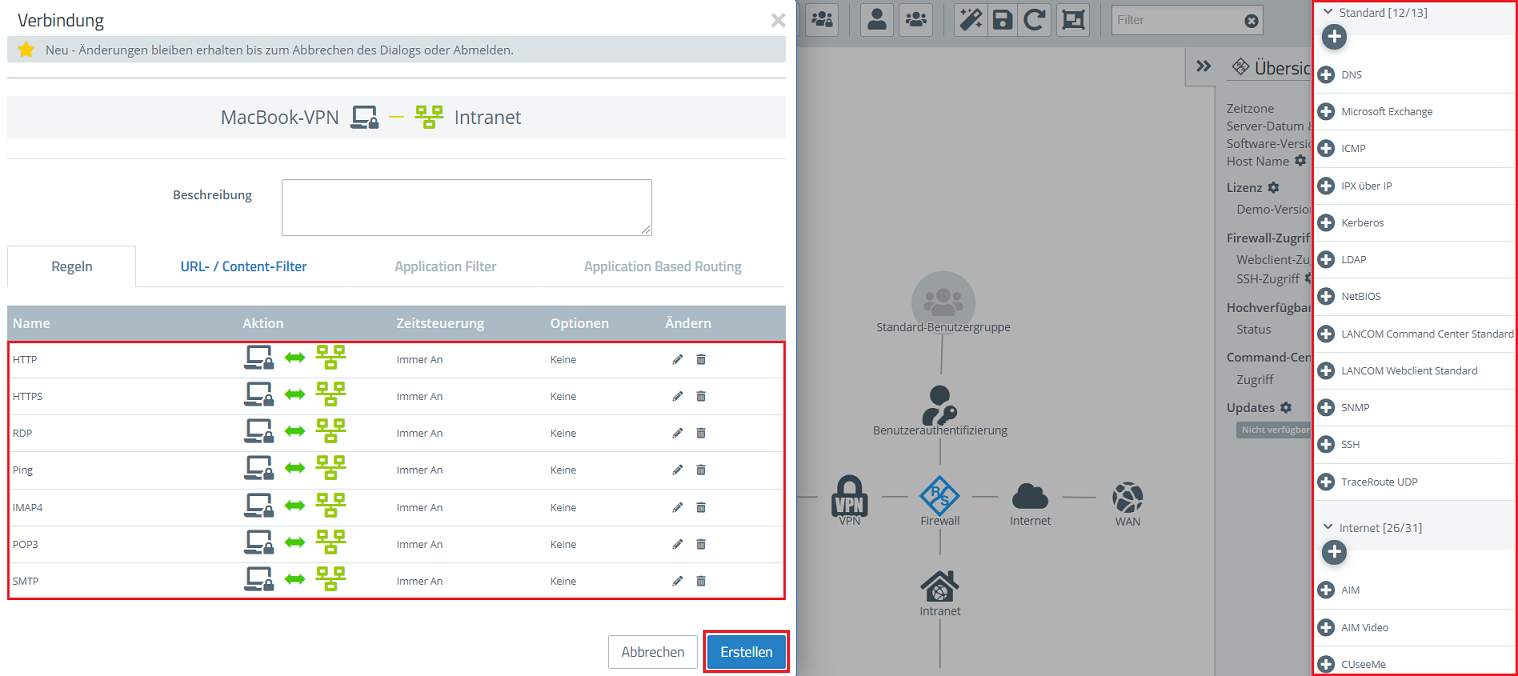
1.11 Klicken Sie zuletzt in der Firewall auf Aktivieren, damit die Konfigurations-Änderungen umgesetzt werden.
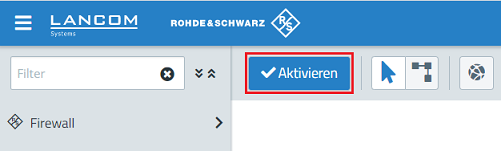
1.12 Die Konfigurationsschritte auf der Unified Firewall sind damit abgeschlossen.
2. Manuelle Einrichtung der VPN-Verbindung auf dem Mac/MacBook:
2.1 Klicken Sie in der Taskleiste Ihres Mac/MacBook auf das Symbol für die Systemeinstellungen und wechseln dort in das Menü Netzwerk.
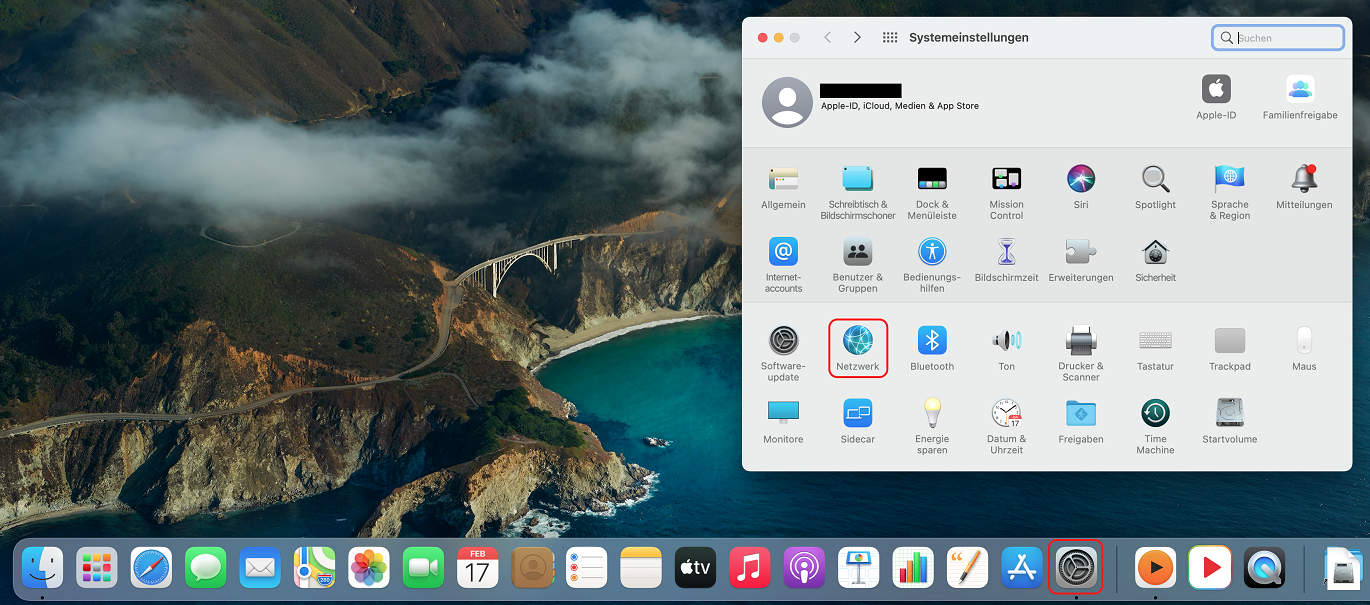
2.2 Klicken Sie auf das "Plus" Zeichen, um eine neue Netzwerk-Verbindung zu erstellen.
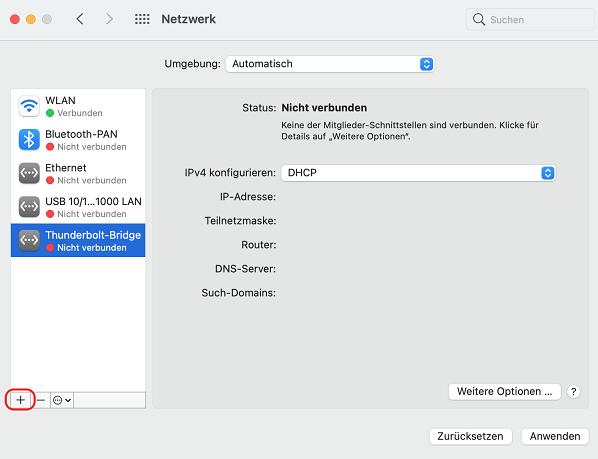
2.3 Passen Sie folgende Parameter an und klicken auf Erstellen:
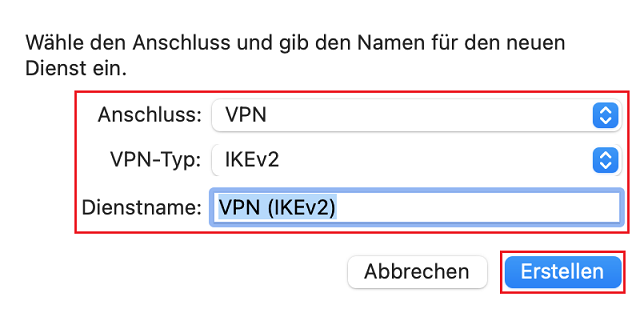
2.4 Passen Sie die folgenden Parameter an:
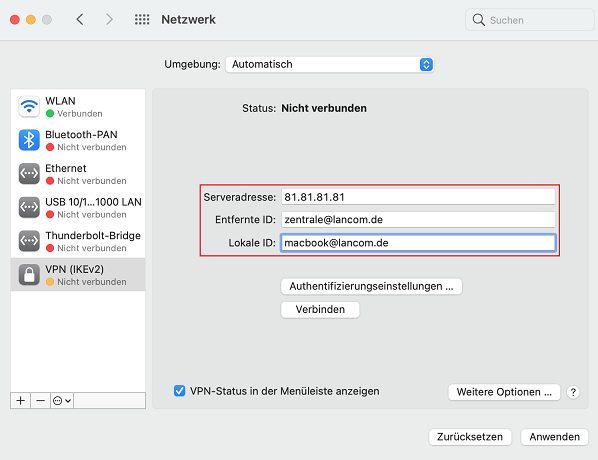
2.5 Wechseln Sie in das Menü Authentifizierungseinstellungen.
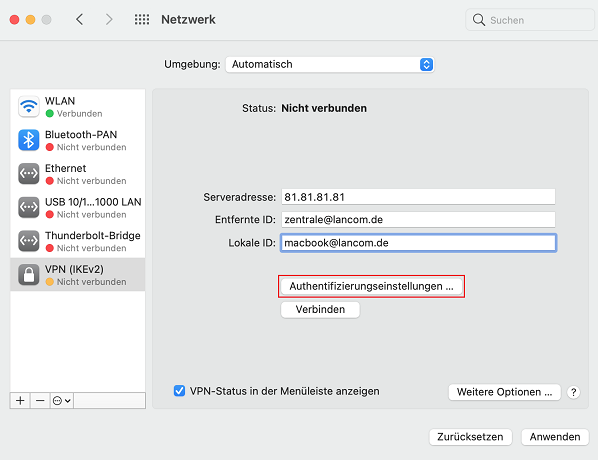
2.6 Wählen Sie die Option Ohne aus und geben bei Schlüssel ("Shared Secret") den Preshared-Key ein, den Sie in Schritt 1.6 als PSK (Preshared Key) hinterlegt haben.
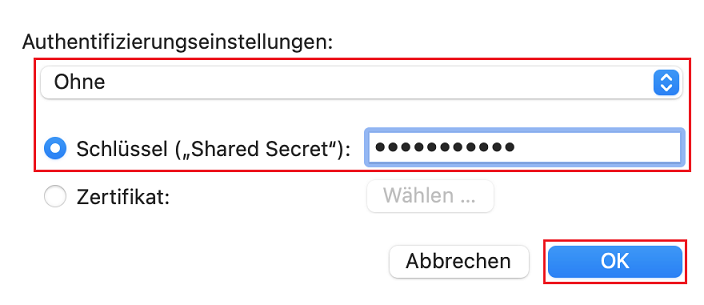
2.7 Die Konfiguration der VPN-Verbindung auf dem Mac / MacBook ist damit abgeschlossen.
3. Einrichtung eines Port- und Protokoll-Forwarding auf einem LANCOM Router (nur Szenario 2):
Für IPSec werden die UDP-Ports 500 und 4500 sowie das Protokoll ESP benötigt. Diese müssen auf die Unified Firewall weitergeleitet werden.
Werden die UDP-Ports 500 und 4500 weitergeleitet, wird das Protokoll ESP automatisch mit weitergeleitet.
Sollte ein Router eines anderen Herstellers verwendet werden, erfragen Sie die Vorgehensweise bei dem jeweiligen Hersteller. |
Werden die UDP-Ports 500 und 4500 sowie das Protokoll ESP auf die Unified Firewall weitergeleitet, kann eine IPSec-Verbindung auf dem LANCOM Router nur noch verwendet werden, wenn diese in HTTPS gekapselt wird (IPSec-over-HTTPS). Ansonsten kann keine IPSec-Verbindung mehr aufgebaut werden! |
3.1 Öffnen Sie die Konfiguration des Routers in LANconfig und wechseln in das Menü IP-Router → Maskierung → Port-Forwarding-Tabelle.
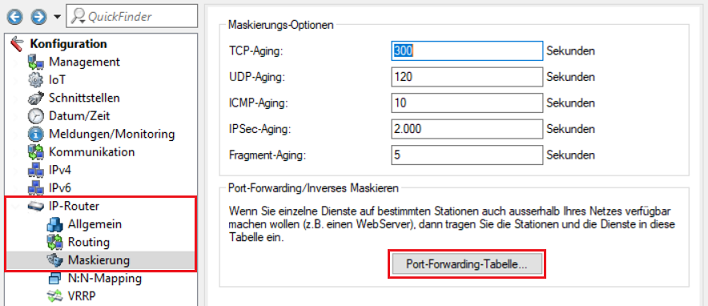
3.2 Hinterlegen Sie folgende Parameter:
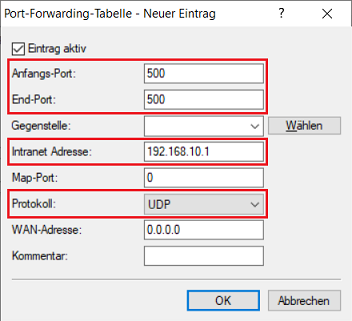
3.3 Erstellen Sie einen weiteren Eintrag und hinterlegen den UDP-Port 4500.
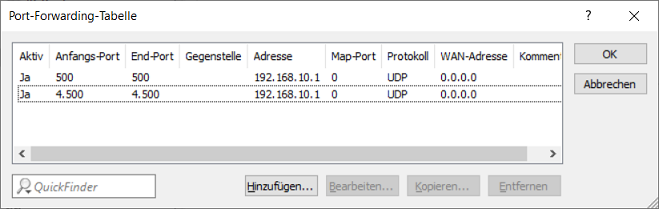
3.4 Schreiben Sie die Konfiguration in den Router zurück.